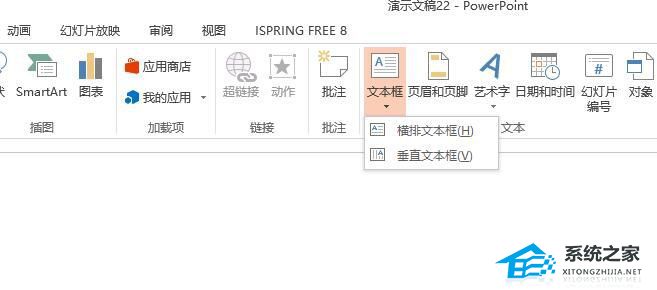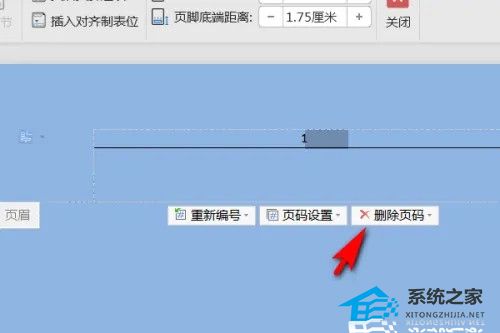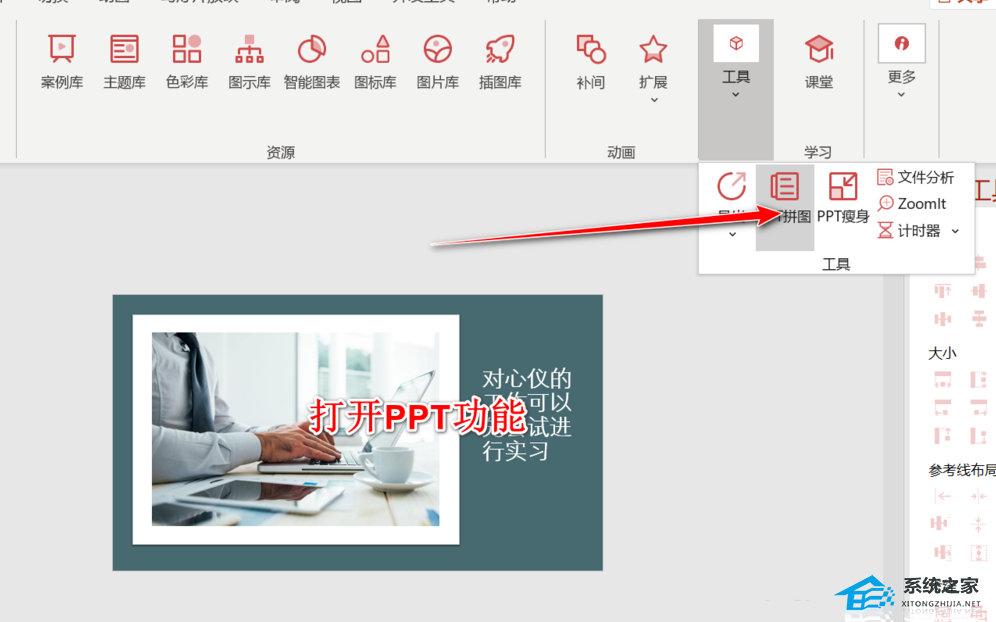如何在Excel中排序数据,Excel是一款非常强大的办公软件,广泛应用于各个行业和领域。作为一名专栏作家,我将为大家详细介绍如何在Excel中排序数据。
如何在Excel中排序数据
首先,我们需要了解Excel中的基本操作。在Excel中,我们可以使用鼠标选中需要排序的数据范围,也可以通过快捷键选中。选择好数据范围后,点击Excel菜单栏上的“数据”选项,再点击“排序”按钮,即可打开排序对话框。
在排序对话框中,我们可以选择按照哪一列进行排序,以及升序还是降序排序。此外,我们还可以选择多个排序条件,这样可以更精确地排序数据。
另外,Excel还提供了一些高级排序功能,比如按照自定义的排序规则排序、按照字母表顺序排序等。这些功能可以帮助我们更好地处理复杂的排序需求。
下面,我将通过一些实际案例来演示如何在Excel中排序数据。
案例一:按照销售额排序
假设我们有一张销售订单表,其中包含了不同销售人员的销售额信息。我们想要按照销售额的大小来排序这些销售人员。
首先,我们选中销售额这一列的数据范围,然后打开排序对话框。在对话框中,选择按照销售额这一列进行排序,并选择降序排序。点击确定按钮,即可完成排序。
通过这样的排序,我们可以快速找到销售额最高的销售人员,也可以看到销售额排名靠前的销售人员。
案例二:按照多个条件排序
假设我们有一张学生成绩表,其中包含了学生的姓名、班级、数学成绩和英语成绩。我们想要按照班级和数学成绩来排序这些学生。
首先,我们选中班级和数学成绩这两列的数据范围,然后打开排序对话框。在对话框中,选择按照班级这一列进行排序,选择升序排序;然后选择按照数学成绩这一列进行排序,选择降序排序。点击确定按钮,即可完成排序。
通过这样的排序,我们可以按照班级和数学成绩的顺序来查看学生成绩,更方便地进行数据分析。
案例三:按照自定义规则排序
假设我们有一张员工信息表,其中包含了员工的姓名、入职日期和职位。我们想要按照入职日期的先后顺序来排序这些员工。
首先,我们选中入职日期这一列的数据范围,然后打开排序对话框。在对话框中,选择按照自定义规则排序,并选择日期排序规则。点击确定按钮,即可完成排序。
通过这样的排序,我们可以按照员工的入职日期的先后顺序来查看员工信息,更好地了解员工的工作经历。
如何在Excel中排序数据,总结一下,对Excel中的数据进行排序可以帮助我们更好地理解和分析数据。通过本文介绍的方法,相信大家已经能够灵活运用Excel中的排序功能了。